Habilitación de Snapshot Debugger para aplicaciones de .NET en Azure App Service
Nota:
Si usa una versión preliminar de .NET Core o su aplicación hace referencia a un SDK de Application Insights (ya sea directa o indirectamente a través de un ensamblado dependiente), siga las instrucciones que se indican en Habilitar Snapshot Debugger para otros entornos para incluir el paquete NuGet Microsoft.ApplicationInsights.SnapshotCollector con la aplicación.
Actualmente, Snapshot Debugger admite aplicaciones ASP.NET y ASP.NET Core que se ejecutan en Azure App Service en planes de servicio de Windows.
Se recomienda ejecutar la aplicación en los niveles de servicio Básico o superior al usar Snapshot Debugger. Para la mayoría de las aplicaciones:
- Los niveles de servicio Gratuito y Compartido no tienen suficiente memoria ni espacio en disco para guardar las instantáneas.
- El nivel Consumo no está disponible actualmente en Snapshot Debugger.
Aunque Snapshot Debugger se instaló previamente como parte del entorno de ejecución de App Services, es necesario activarlo si quiere obtener instantáneas para la aplicación de App Service. La instalación sin código de Snapshot Debugger sigue la directiva de compatibilidad de .NET Core.
Después de implementar la aplicación web de .NET App Services:
Vaya a la aplicación de App Service en Azure Portal.
En el menú de la izquierda, seleccione Configuración>Application Insights.
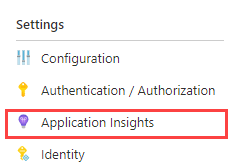
Haga clic en Activar Application Insights.
- Si tiene un recurso de Application Insights existente que prefiere usar, seleccione esa opción en Cambiar el recurso.
En Instrumentar la aplicación, seleccione la pestaña de .NET.
Cambie ambos conmutadores de Snapshot Debugger a Activado.

Snapshot Debugger ahora está habilitado.
Deshabilitación de Snapshot Debugger
Para deshabilitar Snapshot Debugger para el recurso de App Services:
- Vaya a la aplicación de App Service en Azure Portal.
- En el menú de la izquierda, seleccione Configuración>Application Insights.
- Cambie el conmutador Snapshot Debugger a Desactivado.
Genere tráfico para la aplicación que pueda desencadenar una excepción. A continuación, espere de 10 a 15 minutos para que se empiecen a enviar instantáneas a la instancia de Application Insights.
Habilitación de Snapshot Debugger para otras regiones en la nube
Actualmente las únicas regiones que requieren modificaciones de puntos de conexión son Azure Government y Microsoft Azure operado por 21Vianet a través de la Application Insights Connection String.
| Propiedad de cadena de conexión | Nube del Gobierno de EE. UU. | Nube de China |
|---|---|---|
| SnapshotEndpoint | https://snapshot.monitor.azure.us |
https://snapshot.monitor.azure.cn |
Para más información sobre otros reemplazos de conexión, consulte la documentación de Application Insights.
Configuración de Snapshot Debugger
Habilitación de la autenticación de Microsoft Entra para la ingesta de instantáneas
Snapshot Debugger admite la autenticación de Microsoft Entra para la ingesta de instantáneas. Para que se ingieran todas las instantáneas de la aplicación, esta debe autenticarse y proporcionar la configuración de aplicación necesaria al agente Snapshot Debugger.
A partir de hoy, Snapshot Debugger solo admite la autenticación de Microsoft Entra al hacer referencia y configurar Microsoft Entra ID mediante el SDK de Application Insights en la aplicación.
Para activar Microsoft Entra ID para la ingesta de instantáneas en el recurso de App Services:
Agregue la identidad administrada para autenticarse en el recurso de Application Insights en la instancia de App Service. Puede crear cualquiera de las siguientes opciones:
Configure y active Microsoft Entra ID en el recurso de Application Insights. Para más información, consulte la siguiente documentación.
Agregue la siguiente configuración de la aplicación. Esta configuración indica al agente de Snapshot Debugger qué identidad administrada debe usar:
Para la identidad asignada por el sistema:
| Configuración de aplicación | Value |
|---|---|
| APPLICATIONINSIGHTS_AUTHENTICATION_STRING | Authorization=AD |
Para la identidad asignada por el usuario:
| Configuración de aplicación | Value |
|---|---|
| APPLICATIONINSIGHTS_AUTHENTICATION_STRING | Authorization=AD;ClientID={id. de cliente de la identidad asignada por el usuario} |
Escenarios no admitidos
A continuación puede encontrar los escenarios en los que Snapshot Collector no se admite:
| Escenario | Efectos secundarios | Recomendación |
|---|---|---|
| Usa el SDK de Snapshot Collector en la aplicación directamente (.csproj) y habilita la opción avanzada interoperabilidad. | El SDK de Application Insights local (incluida la telemetría de Snapshot Collector) se pierde y no hay instantáneas disponibles. La aplicación podría bloquearse al inicio con System.ArgumentException: telemetryProcessorTypedoes not implement ITelemetryProcessor.Más información sobre la interoperabilidad de características de Application Insights. |
Si usa la opción avanzada interoperabilidad, use la inserción del Snapshot Collector sin código (habilitada a través de Azure Portal). |
Pasos siguientes
- Vea las instantáneas en Azure Portal.
- Solucionar problemas de Snapshot Debugger.